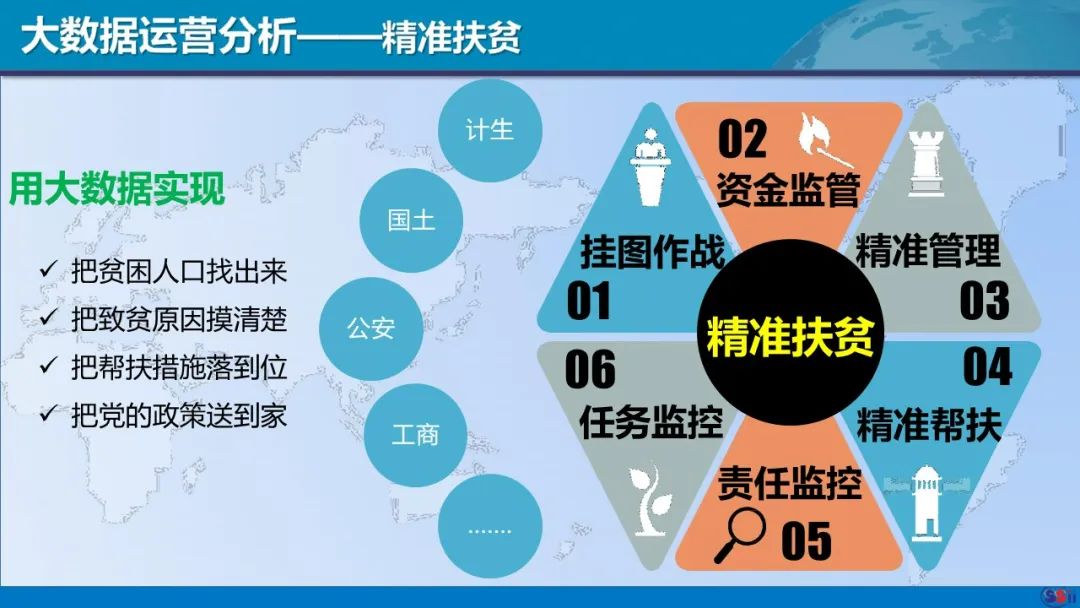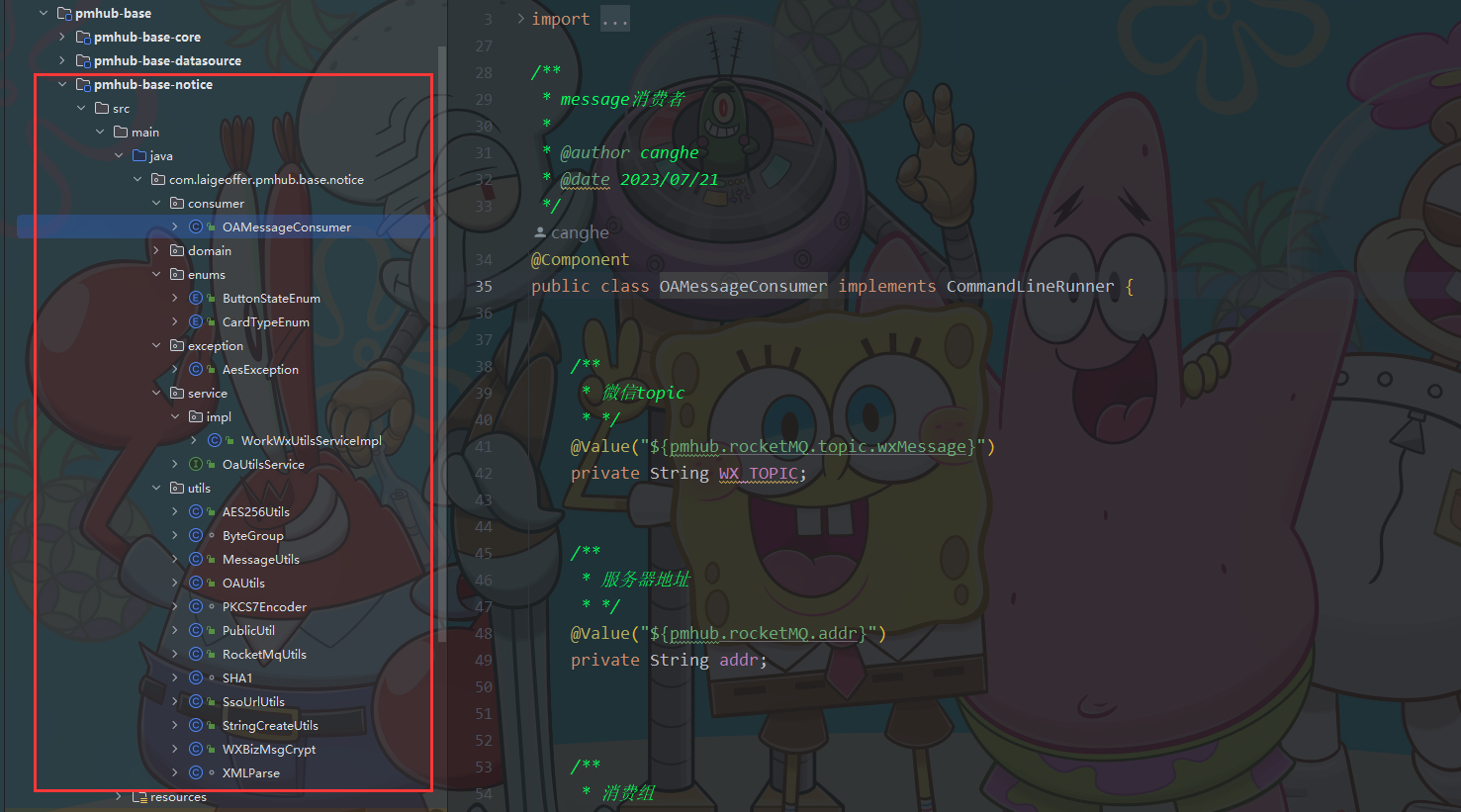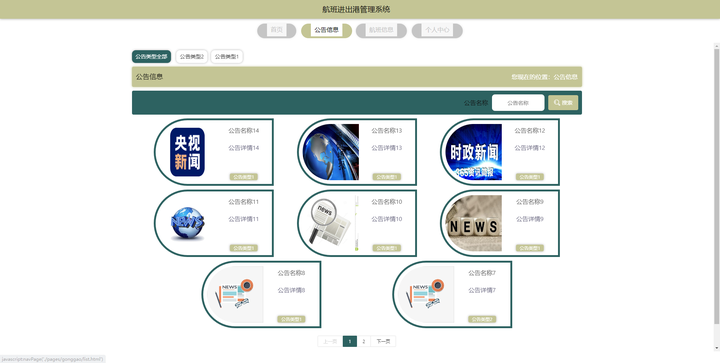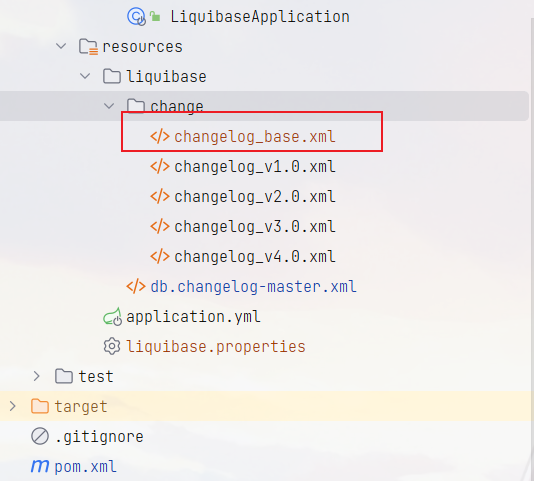Linux 下安装 Golang
获取Golang下载地址
- 标准官网:https://go.dev/
- 国内镜像官网:https://golang.google.cn/
安装
1. 进入终端,登入root
su - root
2. 来到应用安装目录
cd /usr/local
3. 使用 wget 下载
如果没有安装 wget 可通过软件包管理器安装 wget
yum install wget
以 go1.19.3 版本下载链接演示
wget https://go.dev/dl/go1.19.3.linux-amd64.tar.gz
4. 解压文件
如果之前已经安装过go的版本,先清空下go,不然可能会报错误
rm -rf go
解压go包
tar -zxf go1.19.3.linux-amd64.tar.gz
5. 配置环境变量
- vim指令编辑 /etc/profile
vim /etc/profile
- 严格大小写 按顺序键入:G、o 来到文件末尾添加以下配置
#golang env config
export GOROOT=/usr/local/go
export PATH=$PATH:$GOROOT/bin:$GOPATH/bin
go1.18 版本以后默认开启 go modules 模式,无需配置【export GO111MODULE=on】
go modules 模式下,可以不配置GOPATH,默认【/root/go】
- 按下 Esc 退出编辑模式,输入 :wq 保存并退出
- 使环境变量配置生效
source /etc/profile
6. 查看golang版本,测试是否配置成功
go version
7. GO设置代理环境变量
再拉去go.dev的时候就不需要科学上网了。注意GO1.13才支持direct的写法
go env -w GOPROXY=https://goproxy.cn,direct
go env -w GOPRIVATE=git.mycompany.com,github.com/my/private
设置完后 查看Go环境变量
go env
go多版本安装与切换
部署Go语言项目
本文以部署 Go Web 程序为例,介绍了在 CentOS7 服务器上部署 Go 语言程序的若干方法。
独立部署
Go 语言支持跨平台交叉编译,也就是说我们可以在 Windows 或 Mac 平台下编写代码,并且将代码编译成能够在 Linux amd64 服务器上运行的程序。
对于简单的项目,通常我们只需要将编译后的二进制文件拷贝到服务器上,然后设置为后台守护进程运行即可。
编译
编译可以通过以下命令或编写 makefile 来操作。
CGO_ENABLED=0 GOOS=linux GOARCH=amd64 go build -o ./bin/bluebell
下面假设我们将本地编译好的 bluebell 二进制文件、配置文件和静态文件等上传到服务器的/data/app/bluebell目录下。
补充一点,如果嫌弃编译后的二进制文件太大,可以在编译的时候加上-ldflags "-s -w"参数去掉符号表和调试信息,一般能减小20%的大小。
CGO_ENABLED=0 GOOS=linux GOARCH=amd64 go build -ldflags "-s -w" -o ./bin/bluebell
如果还是嫌大的话可以继续使用 upx 工具对二进制可执行文件进行压缩。
nohup
nohup 用于在系统后台不挂断地运行命令,不挂断指的是退出执行命令的终端也不会影响程序的运行。
我们可以使用 nohup 命令来运行应用程序,使其作为后台守护进程运行。由于在主流的 Linux 发行版中都会默认安装 nohup 命令工具,我们可以直接输入以下命令来启动我们的项目:
sudo nohup ./bin/bluebell conf/config.yaml > nohup_bluebell.log 2>&1 &
其中:
./bluebell conf/config.yaml是我们应用程序的启动命令nohup ... &表示在后台不挂断的执行上述应用程序的启动命令> nohup_bluebell.log表示将命令的标准输出重定向到 nohup_bluebell.log 文件2>&1表示将标准错误输出也重定向到标准输出中,结合上一条就是把执行命令的输出都定向到 nohup_bluebell.log 文件
上面的命令执行后会返回进程 id
[1] 6338
当然我们也可以通过以下命令查看 bluebell 相关活动进程:
ps -ef | grep bluebell
输出:
root 6338 4048 0 08:43 pts/0 00:00:00 ./bin/bluebell conf/config.yaml
root 6376 4048 0 08:43 pts/0 00:00:00 grep --color=auto bluebell
supervisor
Supervisor 是业界流行的一个通用的进程管理程序,它能将一个普通的命令行进程变为后台守护进程,并监控该进程的运行状态,当该进程异常退出时能将其自动重启。
首先使用 yum 来安装 supervisor:
如果你还没有安装过 EPEL,可以通过运行下面的命令来完成安装,如果已安装则跳过此步骤:
sudo yum install epel-release
安装 supervisor
sudo yum install supervisor
Supervisor 的配置文件为:/etc/supervisord.conf ,Supervisor 所管理的应用的配置文件放在 /etc/supervisord.d/ 目录中,这个目录可以在 supervisord.conf 中的include配置。
[include]
files = /etc/supervisord.d/*.conf
启动supervisor服务:
sudo supervisord -c /etc/supervisord.conf
我们在/etc/supervisord.d目录下创建一个名为bluebell.conf的配置文件,具体内容如下。
[program:bluebell] ;程序名称
user=root ;执行程序的用户
command=/data/app/bluebell/bin/bluebell /data/app/bluebell/conf/config.yaml ;执行的命令
directory=/data/app/bluebell/ ;命令执行的目录
stopsignal=TERM ;重启时发送的信号
autostart=true
autorestart=true ;是否自动重启
stdout_logfile=/var/log/bluebell-stdout.log ;标准输出日志位置
stderr_logfile=/var/log/bluebell-stderr.log ;标准错误日志位置
创建好配置文件之后,重启supervisor服务
sudo supervisorctl update # 更新配置文件并重启相关的程序
查看bluebell的运行状态:
sudo supervisorctl status bluebell
输出:
bluebell RUNNING pid 10918, uptime 0:05:46
最后补充一下常用的supervisr管理命令:
supervisorctl status # 查看所有任务状态
supervisorctl shutdown # 关闭所有任务
supervisorctl start 程序名 # 启动任务
supervisorctl stop 程序名 # 关闭任务
supervisorctl reload # 重启supervisor
接下来就是打开浏览器查看网站是否正常了。
搭配nginx部署
在需要静态文件分离、需要配置多个域名及证书、需要自建负载均衡层等稍复杂的场景下,我们一般需要搭配第三方的web服务器(Nginx、Apache)来部署我们的程序。
正向代理与反向代理
正向代理可以简单理解为客户端的代理,你访问墙外的网站用的那个属于正向代理。
反向代理可以简单理解为服务器的代理,通常说的 Nginx 和 Apache 就属于反向代理。
Nginx 是一个免费的、开源的、高性能的 HTTP 和反向代理服务,主要负责负载一些访问量比较大的站点。Nginx 可以作为一个独立的 Web 服务,也可以用来给 Apache 或是其他的 Web 服务做反向代理。相比于 Apache,Nginx 可以处理更多的并发连接,而且每个连接的内存占用的非常小。
使用yum安装nginx
EPEL 仓库中有 Nginx 的安装包。如果你还没有安装过 EPEL,可以通过运行下面的命令来完成安装:
sudo yum install epel-release
安装nginx
sudo yum install nginx
安装完成后,执行下面的命令设置Nginx开机启动:
sudo systemctl enable nginx
启动Nginx
sudo systemctl start nginx
查看Nginx运行状态:
sudo systemctl status nginx
Nginx配置文件
通过上面的方法安装的 nginx,所有相关的配置文件都在 /etc/nginx/ 目录中。Nginx 的主配置文件是 /etc/nginx/nginx.conf。
默认还有一个nginx.conf.default的配置文件示例,可以作为参考。你可以为多个服务创建不同的配置文件(建议为每个服务(域名)创建一个单独的配置文件),每一个独立的 Nginx 服务配置文件都必须以 .conf 结尾,并存储在 /etc/nginx/conf.d 目录中。
Nginx常用命令
补充几个 Nginx 常用命令。
nginx -s stop # 停止 Nginx 服务
nginx -s reload # 重新加载配置文件
nginx -s quit # 平滑停止 Nginx 服务
nginx -t # 测试配置文件是否正确
Nginx反向代理部署
我们推荐使用 nginx 作为反向代理来部署我们的程序,按下面的内容修改 nginx 的配置文件。
worker_processes 1;
events {
worker_connections 1024;
}
http {
include mime.types; default_type application/octet-stream;
sendfile on; keepalive_timeout 65;
server { listen 80; server_name localhost;
access_log /var/log/bluebell-access.log; error_log /var/log/bluebell-error.log;
location / { proxy_pass http://127.0.0.1:8084; proxy_redirect off; proxy_set_header Host $host; proxy_set_header X-Real-IP $remote_addr; proxy_set_header X-Forwarded-For $proxy_add_x_forwarded_for; } }
}
执行下面的命令检查配置文件语法:
nginx -t
执行下面的命令重新加载配置文件:
nginx -s reload
接下来就是打开浏览器查看网站是否正常了。
当然我们还可以使用 nginx 的 upstream 配置来添加多个服务器地址实现负载均衡。
配置域名&反向代理
server {
listen 80;
server_name go-web.at-will.cn;
location / {
root /home/go/go-blog/bluebell_frontend/dist;
index index.html index.htm;
try_files $uri $uri/ /index.html;
}
# api请求
location /api {
proxy_http_version 1.1;
proxy_set_header Upgrade $http_upgrade;
proxy_set_header Connection "upgrade";
proxy_set_header Host $host;
proxy_set_header X-Nginx-Proxy true;
proxy_cache_bypass $http_upgrade;
proxy_pass http://127.0.0.1:8181/api; #反向代理
}
}
访问网站http://go-web.at-will.cn/#/
打开postMan请求